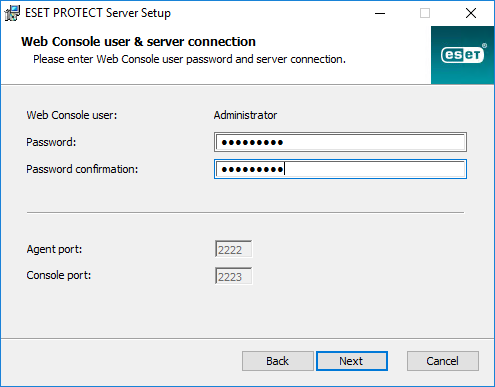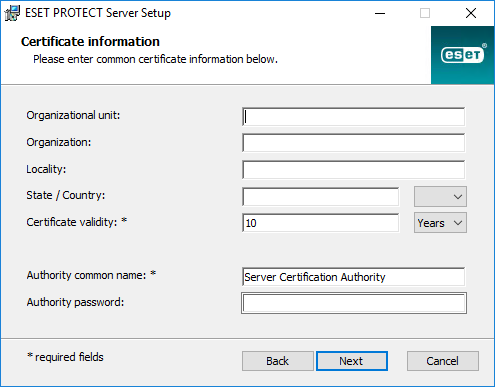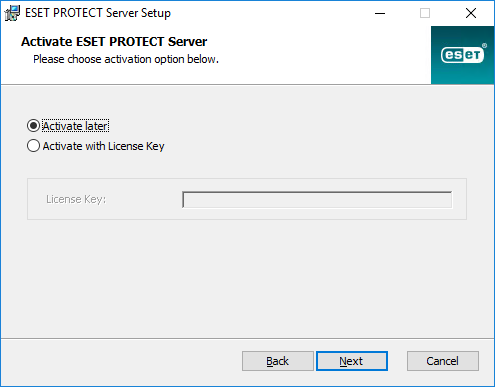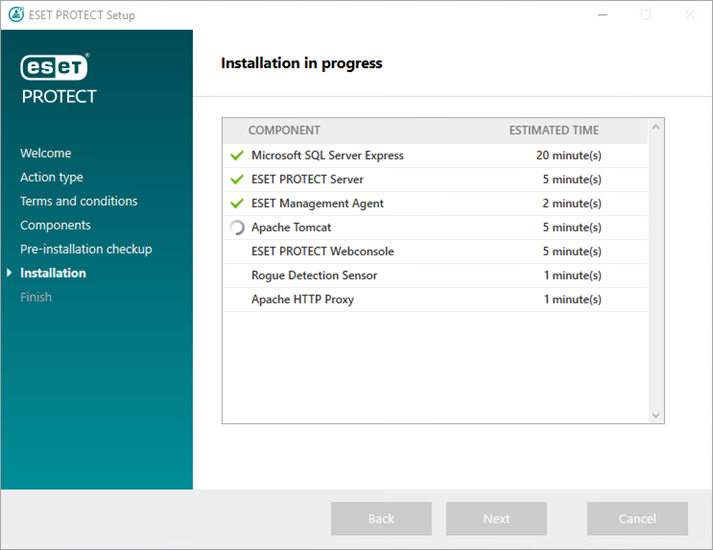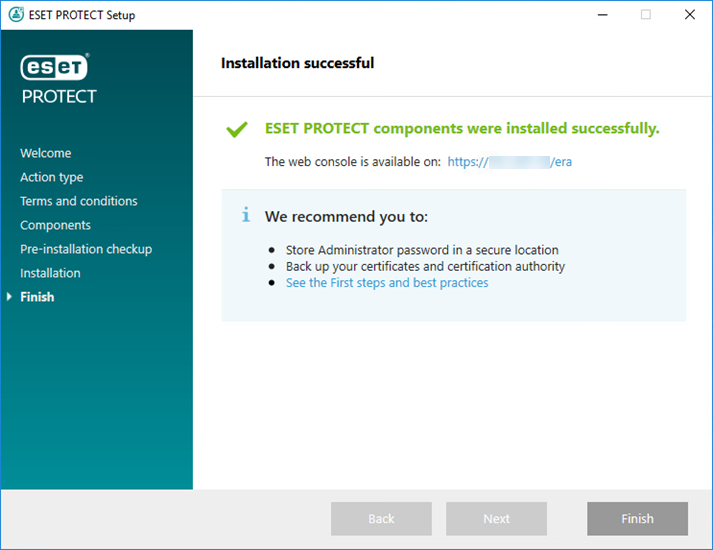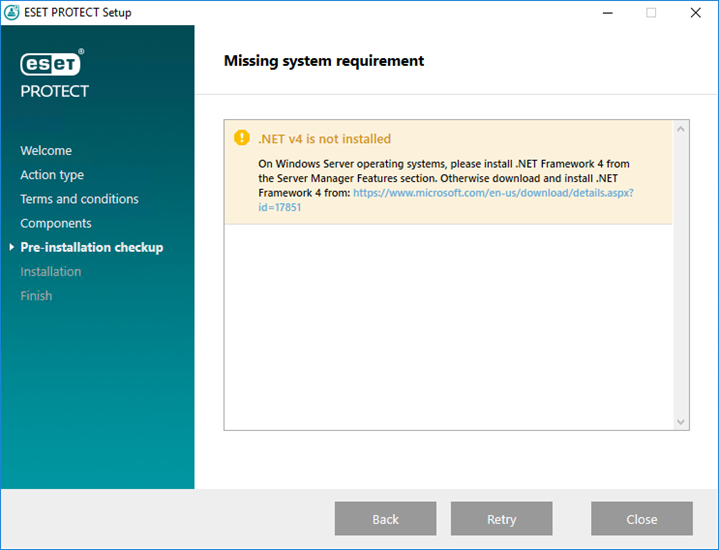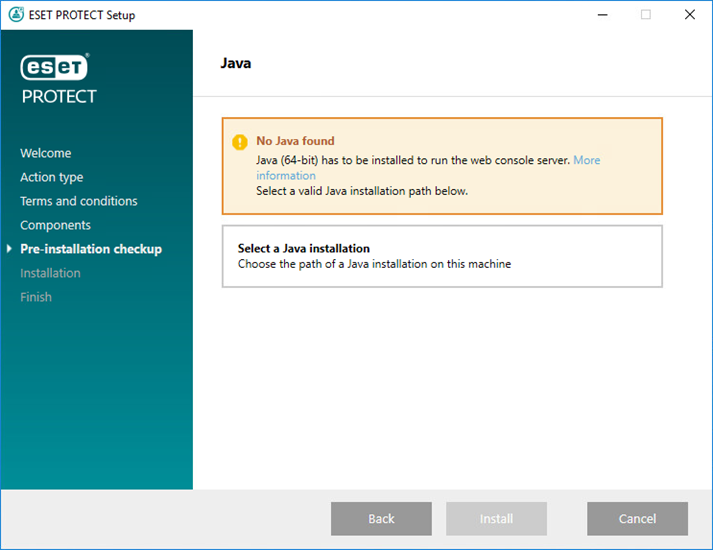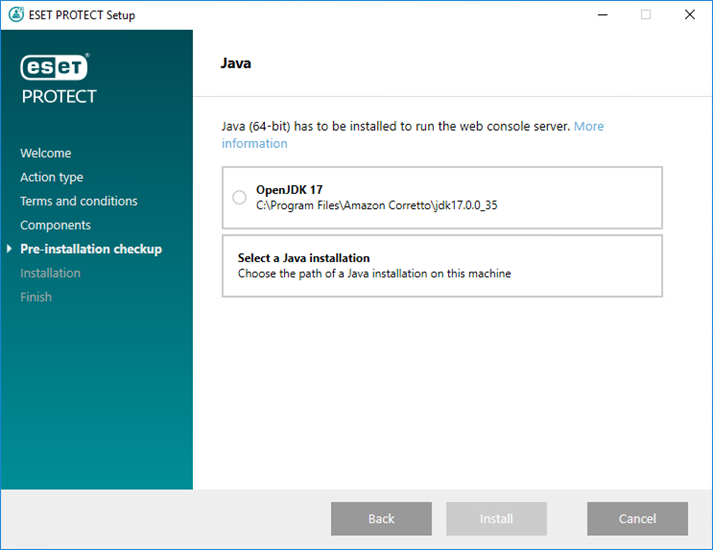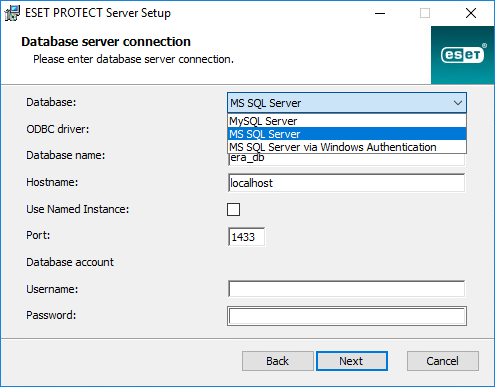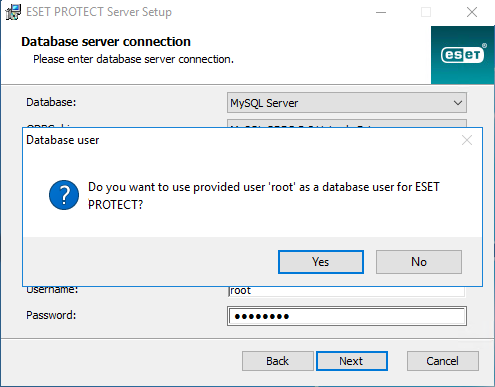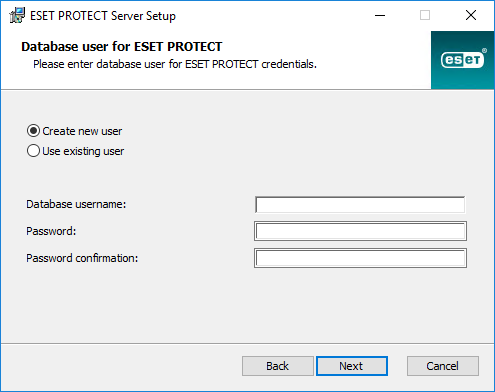|

|
- بديل آخر هو لنشر جهاز ESET PROTECT ظاهري تم تكوينه مسبقاً (إذا كنت تستخدم البرنامج الظاهري hypervisor).
- إذا كنت تقوم بالترقية من إصدار سابق لـ ESET PROTECT أو ESMC 7.x، فاتبع هذه التعليمات.
|
يتوفر برنامج تثبيت ESET PROTECTالكل في واحد" لأنظمة تشغيل Windows فقط. يتيح لك برنامج التثبيت متعدد الإمكانات تثبيت جميع مكونات ESET PROTECT باستخدام معالج تثبيت ESET PROTECT.
- افتح حزمة التثبيت. على شاشة الترحيب، استخدم القائمة المنسدلة اللغة لضبط إعدادات اللغة. انقر فوق التالي للمتابعة.
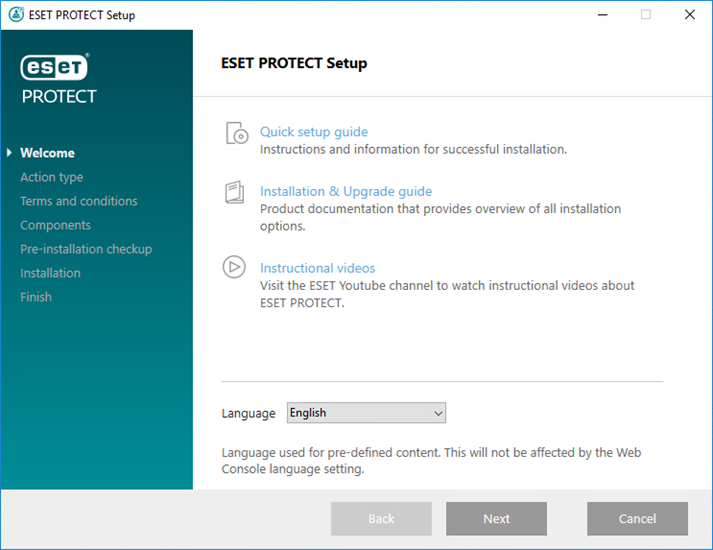
- حدد تثبيت وانقر فوق التالي.
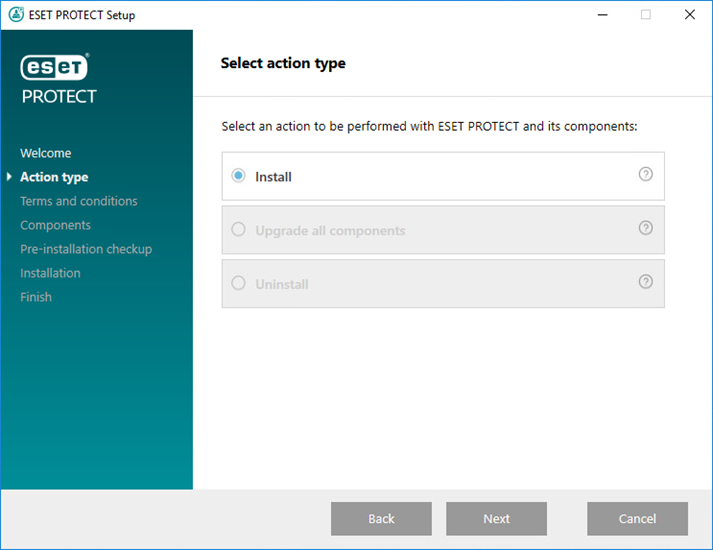
- قم بإلغاء تحديد خانة الاختيار بجوار مشاركة في برنامج تحسين المنتج إذا كنت لا توافق على إرسال تقارير الأعطال وبيانات تتبع الاستخدام عن بعد المجهولة إلى ESET (إصدار نظام التشغيل ونوعه وإصدار منتج ESET وغيرها من المعلومات المرتبطة بالمنتج). إذا تم ترك خانة الاختيار محددة، فسيتم إرسال بيانات تتبع الاستخدام وتقارير الأعطال إلى ESET. بعد قبول EULA، انقر فوق التالي.
- حدد المكونات القابلة للتطبيق للتثبيت ثم انقر فوق التالي.
 Microsoft SQL Server Express
Microsoft SQL Server Express
- إذا كنت تستخدم إصداراً أقدم من Windows (Server 2012 or SBS 2011)، سيتم تثبيت Microsoft SQL Server Express2014 افتراضياً.
- ينشئ برنامج التثبيت تلقائياً كلمة مرور عشوائية لمصادقة قاعدة البيانات (المخزنة في %PROGRAMDATA%\ESET\RemoteAdministrator\Server\EraServerApplicationData\Configuration\startupconfiguration.ini).
|

|
يحتوي Microsoft SQL Server Express على حد حجم يبلغ 10 جيجابايت من كل قاعدة بيانات ارتباطية. لا نوصي باستخدام Microsoft SQL Server Express:
- في البيئات المؤسسية أو الشبكات الكبيرة.
|
- إذا كان لديك بالفعل إصدار آخر مدعوم منMicrosoft SQL Server أو MySQL مثبت، أو إذا كنت تنوي الاتصال بخادم SQL Server مختلف، فقم بإلغاء تحديد خانة الاختيار الموجودة بجوار Microsoft SQL Server Express.
- لا تقم بتثبيت خادم SQL على وحدة تحكم نطاق (على سبيل المثال، Windows SBS / Essentials). نوصيك بتثبيت ESET PROTECT على خادم مختلف أو بعدم تحديد مكون SQL Server Express خلال التثبيت (يتطلب هذا منك استخدام SQL أو MySQL Server لتشغيل قاعدة بيانات ESET PROTECT).
|
 إضافة شهادة HTTPS مخصصة لوحدة التحكم على شبكة الإنترنت
إضافة شهادة HTTPS مخصصة لوحدة التحكم على شبكة الإنترنت
- حدد هذا الخيار إذا كنت تريد استخدام شهادة HTTPS مخصصة لوحدة التحكم على شبكة الإنترنت ESET PROTECT.
- إذا لم تقم بتحديد هذا الخيار، فسيقوم برنامج التثبيت تلقائياً بإنشاء مخزن رئيسي جديد لـ Tomcat (شهادة HTTPS موقّعة ذاتياً).
|
 وكيل Apache HTTP
وكيل Apache HTTP
|

|
يُعد خيار وكيل Apache HTTP مخصص فقط للشبكات المركزية أو الأصغر بدون أجهزة كمبيوتر عميلة للتجوال. إذا حددت هذا الخيار، يقوم برنامج التثبيت بتكوين الوكلاء للاتصال النفقي باستخدام ESET عبر وكيل مثبت على الجهاز ذاته كخادم ESET PROTECT. لن يعمل هذا الاتصال إذا لم تكن هناك رؤية شبكة مباشرة بين الأجهزة العميلة وخادم ESET PROTECT.
|
- يمكن أن يؤدي استخدام وكيل HTTP إلى توفير الكثير من النطاق الترددي على البيانات التي يتم تنزيلها من الإنترنت وتحسين سرعات التنزيل الخاصة بتحديثات المنتج. نوصي بتحديد مربع الاختيار الخاص بـ وكيل Apache HTTP إذا كنت ستدير أكثر من 37 جهاز كمبيوتر من ESET PROTECT. يمكنك أيضاً اختيار تثبيت وكيل Apache HTTP لاحقاً.
- ESET Endpoint لـ Windows
- ESET Endpoint لـ macOS (OS X) وLinux
- ESET Management Agent
- ESET File Security for Windows Server (6+)
- ESET Server Security لـ Windows (8+)
- التخزين المؤقت المحلي المشترك لـ ESET
تمكن السياسة وكيل HTTP للمنتجات المصابة. مضيف وكيل HTTP هو عنوان IP المحلي لخادم ESET PROTECT والمنفذ 3128. تم تعطيل المصادقة. يمكنك نسخ هذه الإعدادات إلى سياسة أخرى، إذا كنت بحاجة إلى إعداد منتجات أخرى.
|
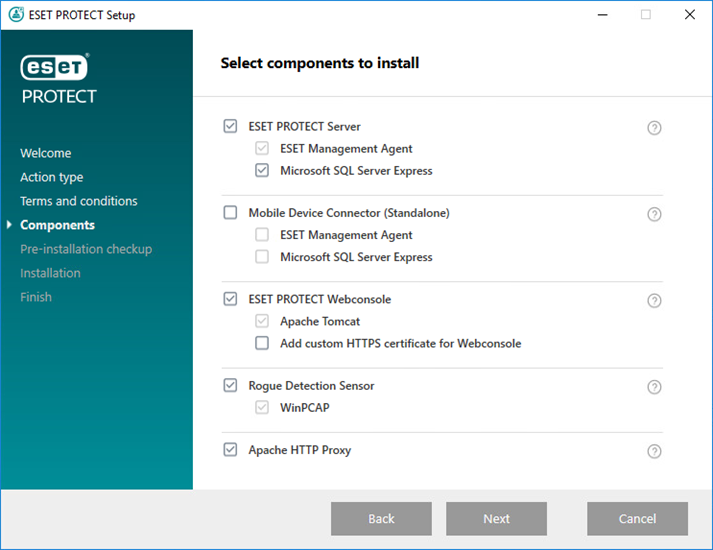
- إذا كنت قد قمت بتحديد إضافة شهادة HTTPS مخصصة لوحدة التحكم على شبكة الإنترنت، فانقر فوق استعراض وحدد شهادة صالحة (.pfx أو ملف .p12) ثم اكتب عبارة المرور (أو اترك الحقل فارغاً في حالة عدم وجود عبارة مرور). سيقوم برنامج التثبيت بتثبيت الشهادة للوصول إلى وحدة التحكم على شبكة الإنترنت على خادم Tomcat. انقر فوق التالي للمتابعة.
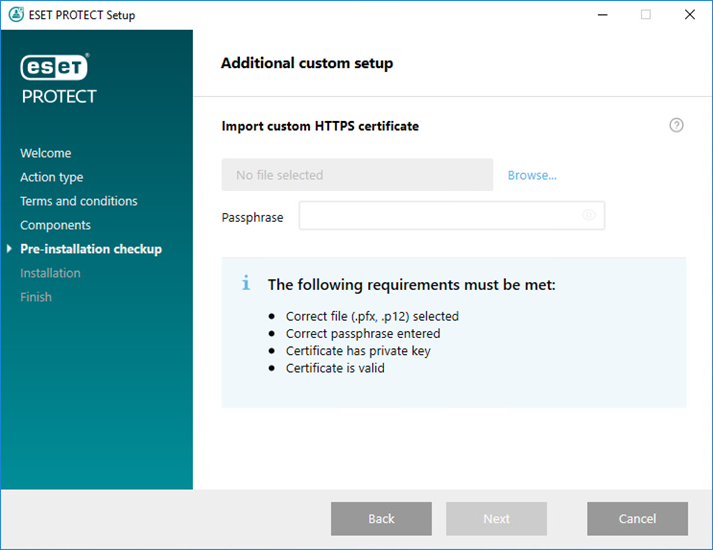
- في حالة العثور على أخطاء أثناء فحص المتطلبات الأساسية، يمكنك حلها وفقاً لذلك. تأكد من استيفاء النظام لجميع المتطلبات الأساسية.
 لم يتم تثبيت .NET v4
لم يتم تثبيت .NET v4
 لم يتم العثور على Java / تم العثور على Java (64 بت)
لم يتم العثور على Java / تم العثور على Java (64 بت)
|
إذا كان لديك العديد من إصدارات Java مثبتة على النظام لديك، فنوصيك بإزالة تثبيت الإصدارات الأقدم من Java والاحتفاظ فقط بالإصدار الأحدث من Java المدعوم.
|

|
اعتباراً من يناير 2019، تتطلب التحديثات العامة للأعمال أو التجارة أو الإنتاج من Oracle JAVA SE 8 ترخيصاً تجارياً. إذا لم تقم بشراء اشتراك JAVA SE ، فيمكنك الانتقال إلى بديل بلا تكلفة. راجع الإصدارات المدعومة من JDK.
|
- لتحديد Java المثبت بالفعل، انقر فوق تحديد تثبيت Java، وحدد المجلد الذي تم فيه تثبيت Java (بالمجلد الفرعي bin، على سبيل المثال C:\Program Files\Amazon Corretto\jdk1.8.0_212) وانقر فوق موافق. يطالبك المثبت إذا حددت مساراً غير صالح.
- انقر فوق تثبيت للمتابعة أو تغيير لتغيير مسار تثبيت Java.
|
 توجد فقط مساحة تبلغ 32 ميجا بايت على قرص النظام
توجد فقط مساحة تبلغ 32 ميجا بايت على قرص النظام
- قد يعرض برنامج التثبيت هذا الإعلام إذا كان النظام الخاص بك لا توجد به مساحة قرص كافية لتثبيت ESET PROTECT.
- يجب أن يتوفر لديك 4400 ميغابايت خالية في مساحة القرص على الأقل لتثبيت ESET PROTECT وجميع مكوناته.
|
 يتم تثبيت ESET Remote Administrator الإصدار 5.x أو الإصدارات الأقدم على الجهاز
يتم تثبيت ESET Remote Administrator الإصدار 5.x أو الإصدارات الأقدم على الجهاز
- عند الانتهاء من فحص المتطلبات الأساسية واستيفاء البيئة الخاصة بك لجميع المتطلبات اللازمة، ستبدأ عملية التثبيت. يرجى الانتباه إلى أن التثبيت يمكن أن يستغرق أكثر من ساعة بناءً على نظامك وتكوين الشبكة الخاصة بك.
|

|
عندما يكون التثبيت قيد التقدم، لا يستجيب معالج تثبيت ESET PROTECT.
|
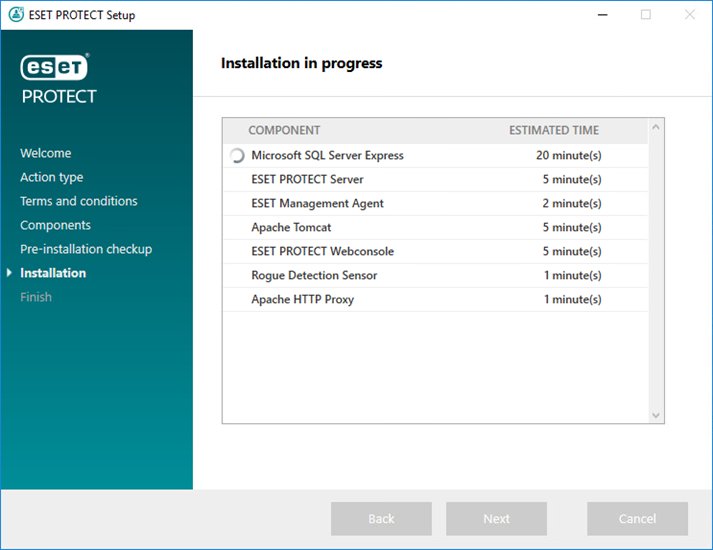
- إذا اخترت تثبيت Microsoft SQL Server Express في الخطوة 4، سيقوم برنامج التثبيت فحص اتصال قاعدة البيانات. إذا كان لديك خادم قاعدة بيانات موجود، سيطالبك برنامج التثبيت بإدخال تفاصيل اتصال قاعدة البيانات:
 تكوين الاتصال إلى SQL/MySQL Server
تكوين الاتصال إلى SQL/MySQL Server
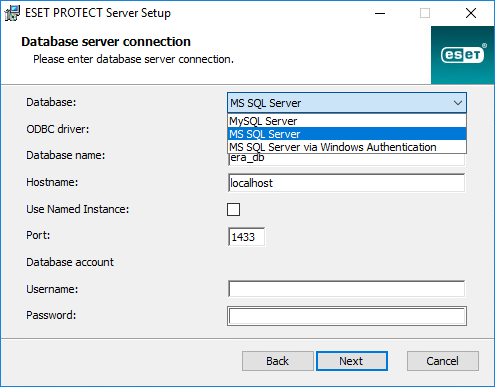
أدخل اسم قاعدة البيانات، واسم المضيف، ورقم المنفذ (يمكنك العثور على هذه المعلومات في مدير تكوين Microsoft SQL Server)، وتفاصيل حساب مسؤول قاعدة البيانات (اسم المستخدم وكلمة المرور) في الحقول المناسبة، ثم انقر فوق التالي. سيقوم برنامج التثبيت بالتحقق من اتصال قاعدة البيانات. إذا كانت لديك قاعدة بيانات موجودة (من تثبيت إصدار ESMC/ESET PROTECT سابق) على خادم قاعدة البيانات لديك، فسيتم اكتشاف ذلك. يمكنك الاختيار من أجل استخدام قاعدة البيانات الحالية وتطبيق الترقية أو إزالة قاعدة البيانات الحالية وتثبيت إصدار جديد.
استخدام مثيل مسمّى - إذا كنت تستخدم قاعدة بيانات MS SQL، فيمكنك أيضاً تحديد خانة الاختيار استخدام مثيل مسمّى لاستخدام مثيل قاعدة بيانات مخصص. يمكنك تعيينه في حقل اسم المضيف في شكل HOSTNAME\DB_INSTANCE (على سبيل المثال، 192.168.0.10\ESMC7SQL). لقاعدة البيانات المجمعة، استخدم فقط اسم نظام مجموعة. إذا تم تحديد هذا الخيار، فلا يمكنك تغيير منفذ اتصال قاعدة البيانات، وسيستخدم النظام المنافذ الافتراضية المحددة من قبل Microsoft. لتوصيل خادم ESET PROTECT بقاعدة بيانات MS SQL المثبتة في مجموعة تجاوز فشل، أدخل اسم نظام المجموعة في حقل اسم المضيف.
|

|
يوجد خياران عند إدخال معلومات حساب قاعدة البيانات. يمكنك استخدام حساب مستخدم قاعدة البيانات المخصص الذي ستكون لديه إمكانية الوصول إلى قاعدة بيانات ESET PROTECT فقط، أو يمكنك استخدام حساب SA (MS SQL) أو الحساب الجذري (MySQL). إذا قررت استخدام حساب مستخدم مخصص، فيلزم إنشاء هذا الحساب بامتيازات خاصة. للحصول على التفاصيل، راجع حساب مستخدم قاعدة البيانات المخصص. إذا لم تكن تعتزم استخدام حساب مستخدم مخصص، أدخل حساب المسؤول (SA أو جذري).
|
إذا أدخلت حساب SA أو حساب جذري في النافذة السابقة، فانقر فوق نعم لمتابعة استخدام حساب SA/الحساب الجذري كمستخدم قاعدة البيانات لـ ESET PROTECT.
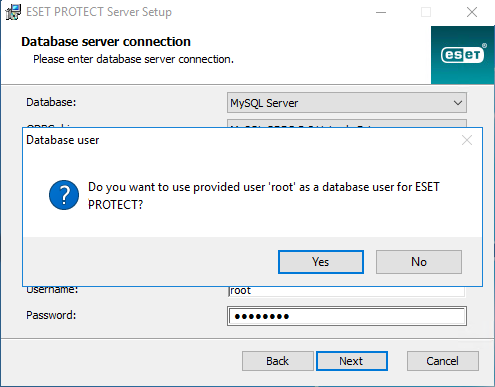
إذا قمت بالنقر فوق لا، يجب عليك تحديد إنشاء مستخدم جديد (إذا لم تكن قد قمت بإنشاء واحد بالفعل) أو استخدام المستخدم الموجود (إذا كان لديك حساب مستخدم قاعدة بيانات مخصص).
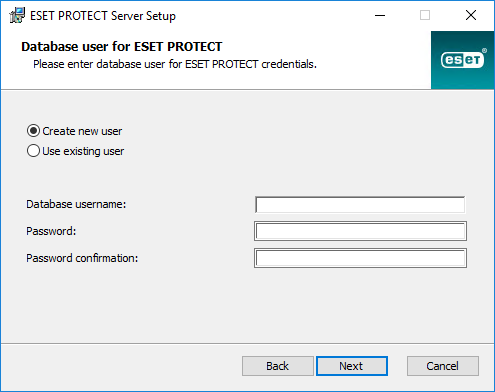
|
- سيطالبك برنامج التثبيت بإدخال كلمة مرور لحساب مسؤول وحدة التحكم على شبكة الإنترنت. وتعد كلمة المرور هذه مهمة، لأنك ستستخدمها في وحدة تحكم ويب ESET PROTECT. انقر فوق التالي.
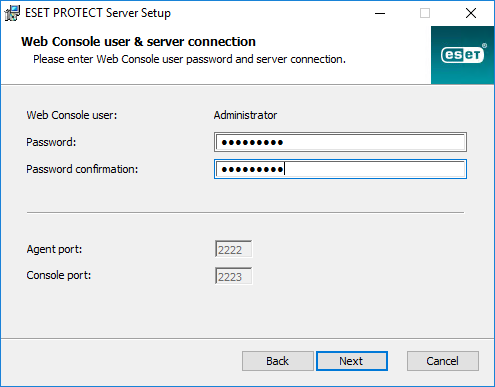
- اترك الحقول كما هي أو اكتب معلومات شركتك لتظهر في تفاصيل عامل ESET Management وشهادات خادمESET PROTECT. إذا اخترت إدخال كلمة مرور في الحقل كلمة مرور المرجع، فيرجى التأكد من تذكرها. انقر فوق التالي.
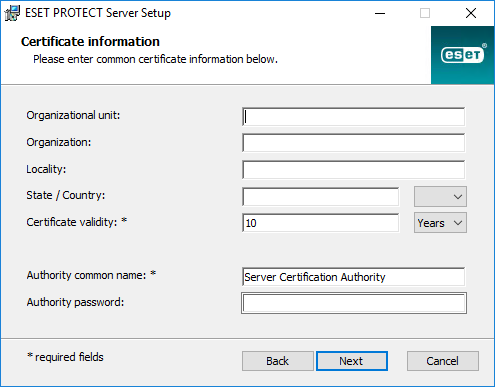
- أدخل مفتاح ترخيص صالح (مُضمن في البريد الإلكتروني الجديد الخاص بالشراء والذي تلقيته من ESET)، ثم انقر فوق التالي. إذا كنت تستخدم بيانات اعتماد (اسم مستخدم وكلمة مرور) ترخيص قديمة، يمكنك تحويل بيانات الاعتماد إلى مفتاح ترخيص. بدلاً من ذلك، يمكنك اختيار التنشيط لاحقاً (راجع فصل التنشيط للحصول على تعليمات إضافية).
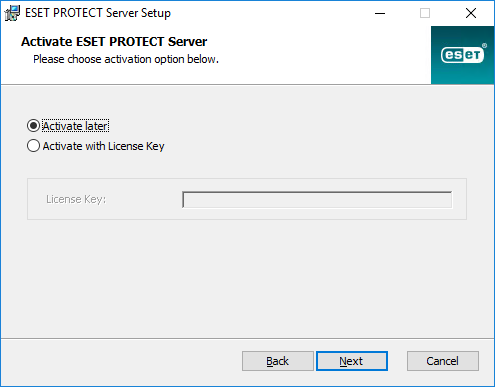
- سترى مستوى تقدم التثبيت.
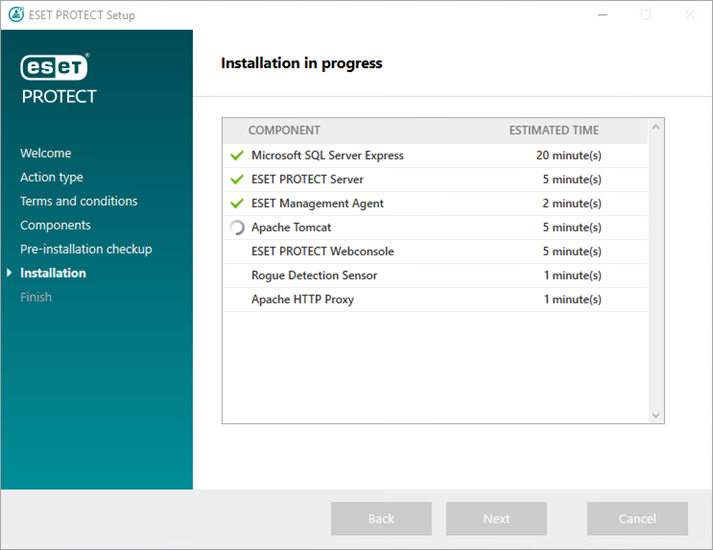
- إذا اخترت تثبيت Rogue Detection Sensor، فسترى نوافذ التثبيت لبرنامج التشغيل WinPcap. تأكد من تحديد خانة الاختيار تشغيل برنامج التشغيل WinPcap تلقائياً في وقت التمهيد.
- عند اكتمال عملية التثبيت، ستظهر الرسالة "تم تثبيت مكونات ESET PROTECT بنجاح" بالإضافة إلى عنوان URL الخاص بوحدة التحكم على شبكة الإنترنت ESET PROTECT. انقر فوق عنوان URL لفتح وحدة تحكم الويب، أو انقر فوق إنهاء.
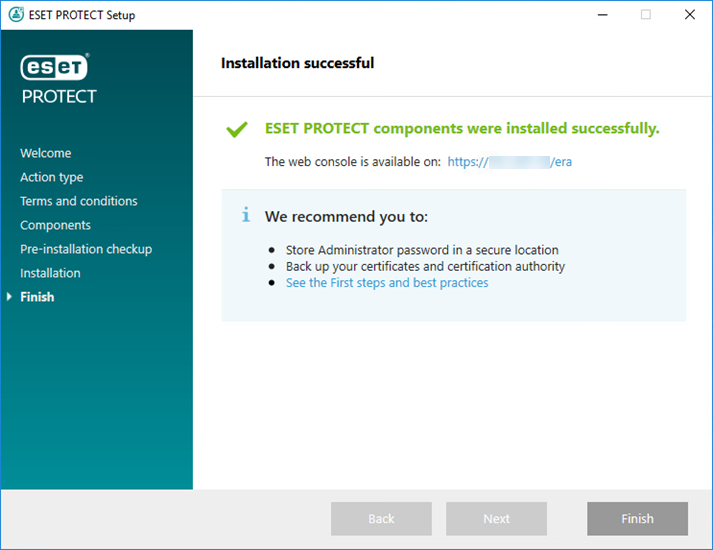
إذا لم تنجح عملية التثبيت، فقم بما يلي:
- مراجعة ملفات سجل التثبيت في حزمة التثبيت "الكل في واحد". وإذا كان دليل السجلات هو ذاته دليل برنامج تثبيت "الكل في واحد"، على سبيل المثال:
C:\Users\Administrator\Downloads\x64\logs\
- راجع استكشاف الأخطاء وإصلاحها للحصول على الخطوات الإضافية لحل مشكلتك.
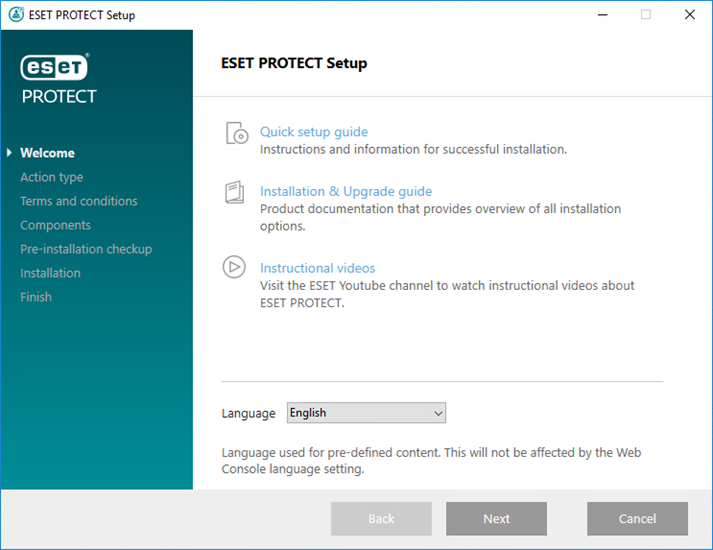
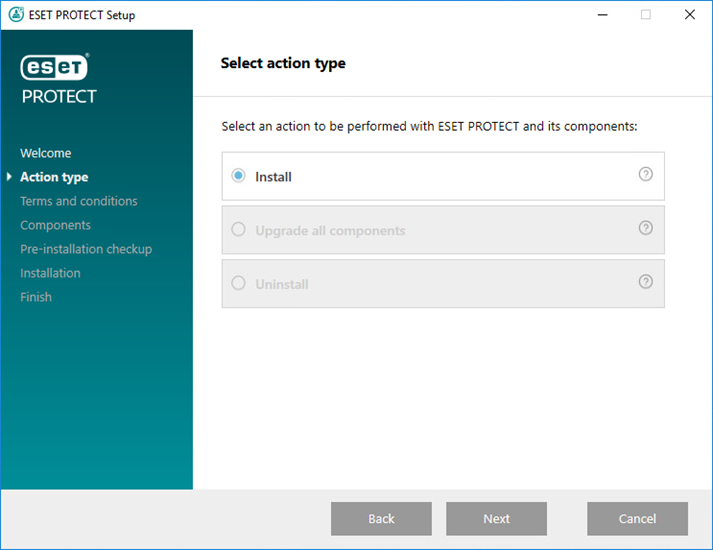
إضافة شهادة HTTPS مخصصة لوحدة التحكم على شبكة الإنترنت
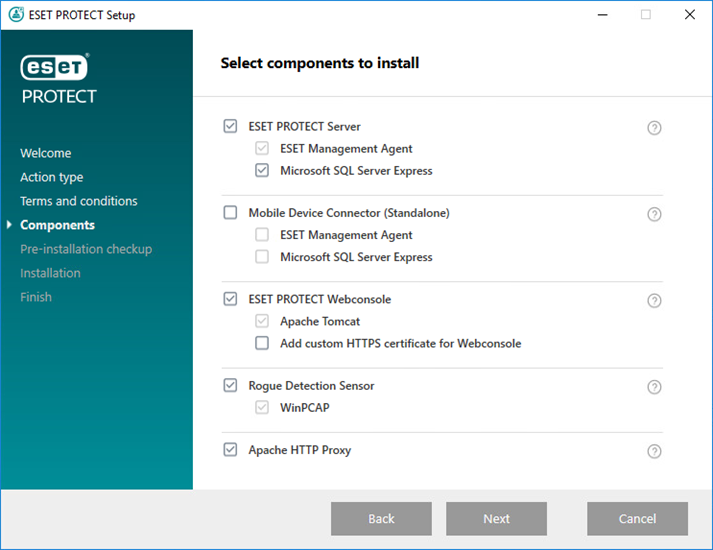
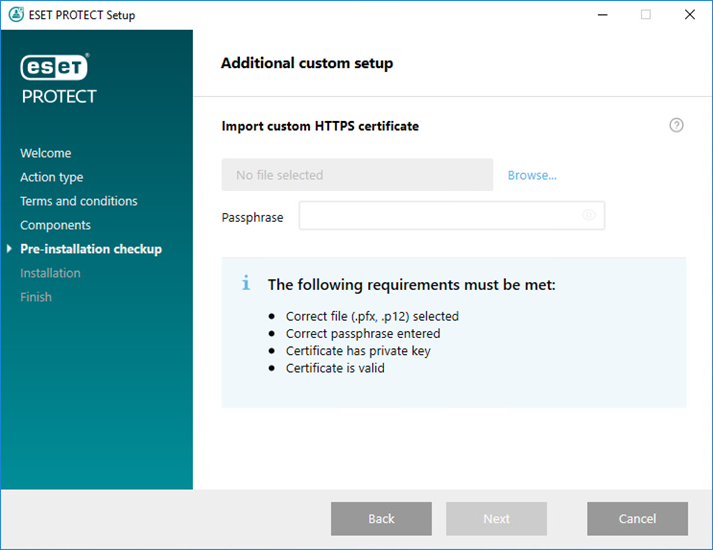
لم يتم العثور على Java / تم العثور على Java (64 بت)
توجد فقط مساحة تبلغ 32 ميجا بايت على قرص النظام
يتم تثبيت ESET Remote Administrator الإصدار 5.x أو الإصدارات الأقدم على الجهاز
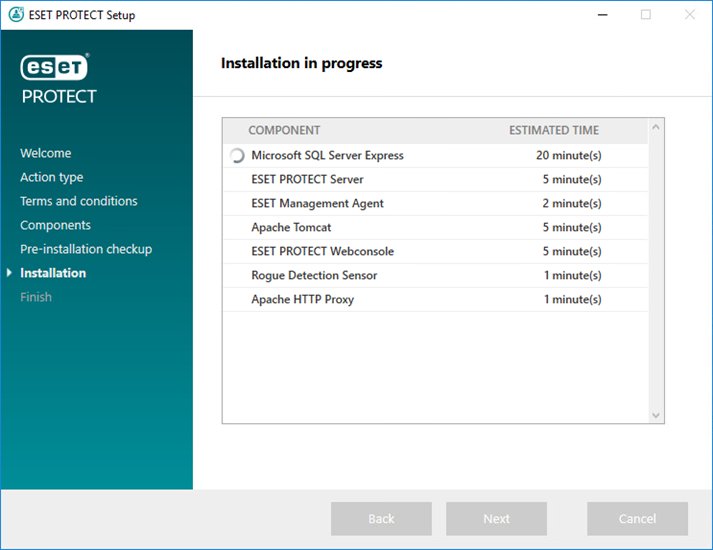
تكوين الاتصال إلى SQL/MySQL Server